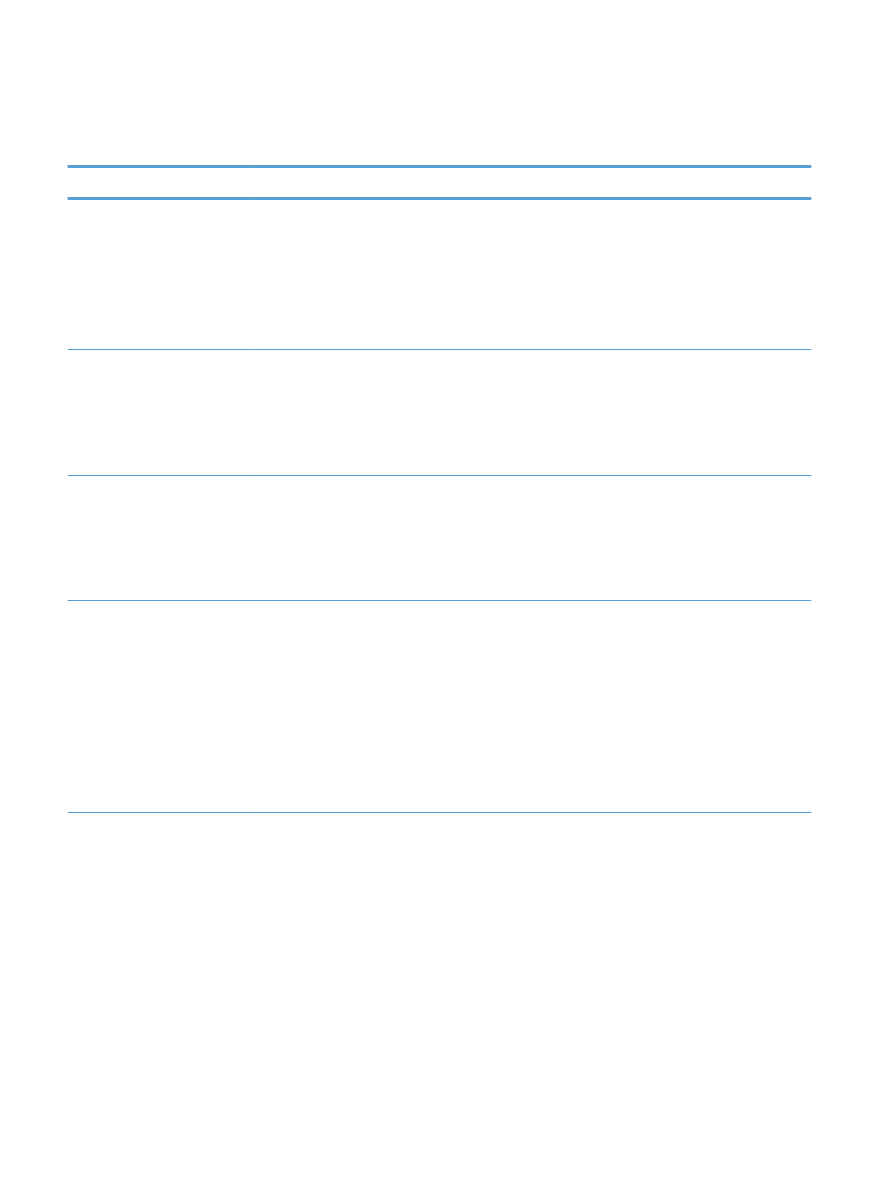
용지 종류
무게
용량
1
용지 방향
고속 표준
:
●
일반 용지
●
경량지
●
본드지
●
재생지
60 - 90g/m
2
최대
50 매
인쇄면이 위로 가고 위쪽 가장자
리가 용지함 뒤로 가도록 배치
프리젠테이션
:
●
무광택 용지
, 중량에서 초
중량
●
광택 용지
, 중량에서 초중
량
최대
176g/m
2
2
,
3
최대
5mm 적재 높이
인쇄면이 위로 가고 위쪽 가장자
리가 용지함 뒤로 가도록 배치
브로셔
:
●
무광택 용지
, 중량에서 초
중량
●
광택 용지
, 중량에서 초중
량
최대
176g/m
2
2
,
3
최대
5mm 적재 높이
인쇄면이 위로 가고 위쪽 가장자
리가 용지함 뒤로 가도록 배치
포토
/표지
●
무광택 표지
●
광택 표지
●
무광택 포토용지
●
광택 포토용지
●
엽서
●
마분지
최대
176g/m
2
2
,
3
최대
5mm 적재 높이
인쇄면이 위로 가고 위쪽 가장자
리가 용지함 뒤로 가도록 배치
56
6 장 인쇄 용지
KOWW
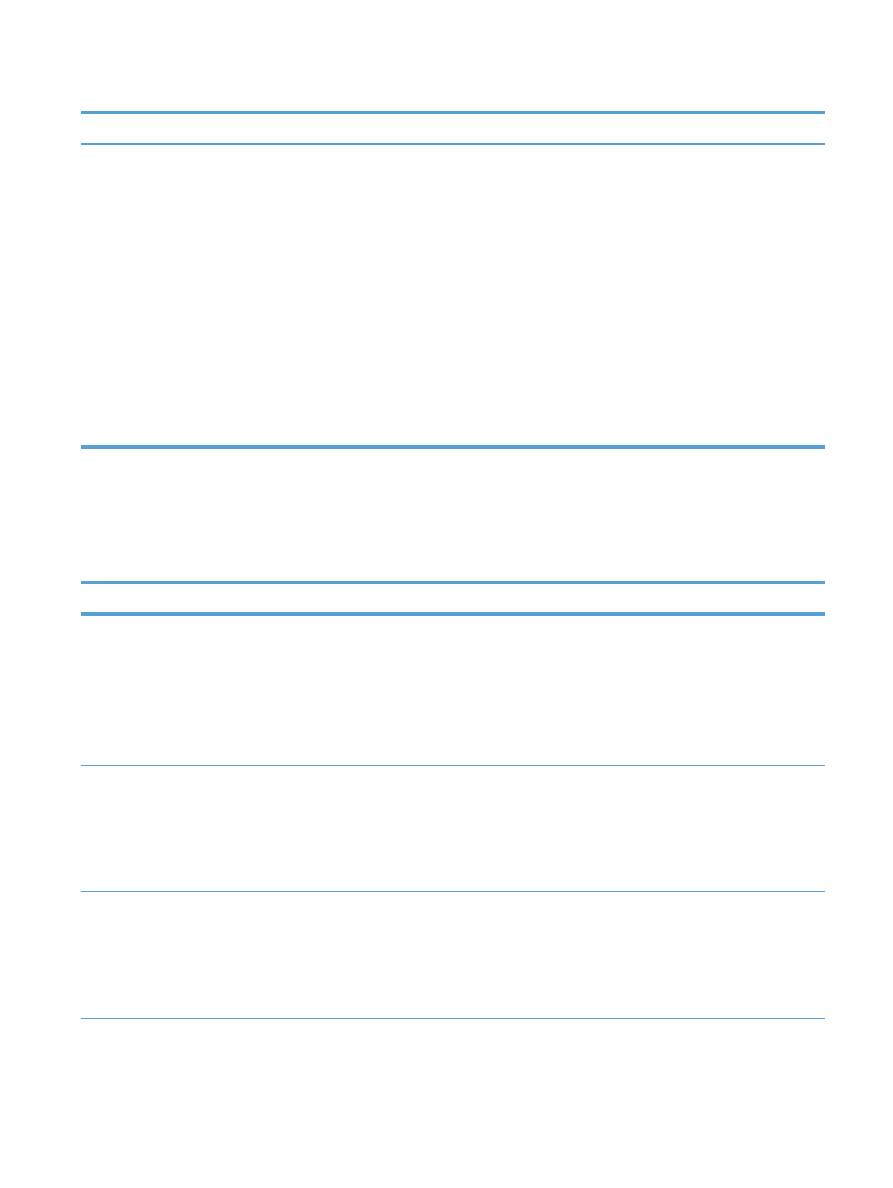
표
6-3
용지함
1 (계속)
용지 종류
무게
용량
1
용지 방향
기타
:
●
Color Laser 투명 필름
4
●
레이블
4
●
레터헤드
●
봉투
4
●
양식 용지
●
천공 용지
●
색상지
●
거친 용지
●
질긴 용지
4
최대
50 매 또는 봉투 10 매
인쇄면을 위로 향하게
, 위쪽 가
장자리를 제품 쪽으로 향하게
1
용량은 용지 무게
, 두께 및 환경 조건에 따라 달라질 수 있습니다.
2
광택 용지
, 광택 인화지 및 엽서의 경우 최대 220g/m
2
까지 지원합니다
.
3
이 제품은
60 - 160 g/m
2
무게의 용지까지 자동 양면 인쇄를 지원합니다
.
4
다음 용지 종류는 자동 양면 인쇄를 지원하지 않습니다
.
표
6-4
용지함
2 및 용지함 3
용지 종류
무게
용량
1
용지 방향
고속 표준
:
●
일반 용지
●
경량지
●
본드지
●
재생지
60 - 90g/m
2
최대
250 매
인쇄면이 위로 가고 위쪽 가장자
리가 용지함 뒤로 가도록 배치
프리젠테이션
:
●
무광택 용지
, 중량에서 초
중량
●
광택 용지
, 중량에서 초중
량
최대
163 g/m
2
2
최대
12.5mm 적재 높이
인쇄면이 위로 가고 위쪽 가장자
리가 용지함 뒤로 가도록 배치
브로셔
:
●
무광택 용지
, 중량에서 초
중량
●
광택 용지
, 중량에서 초중
량
최대
163 g/m
2
2
최대
12.5mm 적재 높이
인쇄면이 위로 가고 위쪽 가장자
리가 용지함 뒤로 가도록 배치
KOWW
지원되는 용지 종류 및 용지함 용량
57
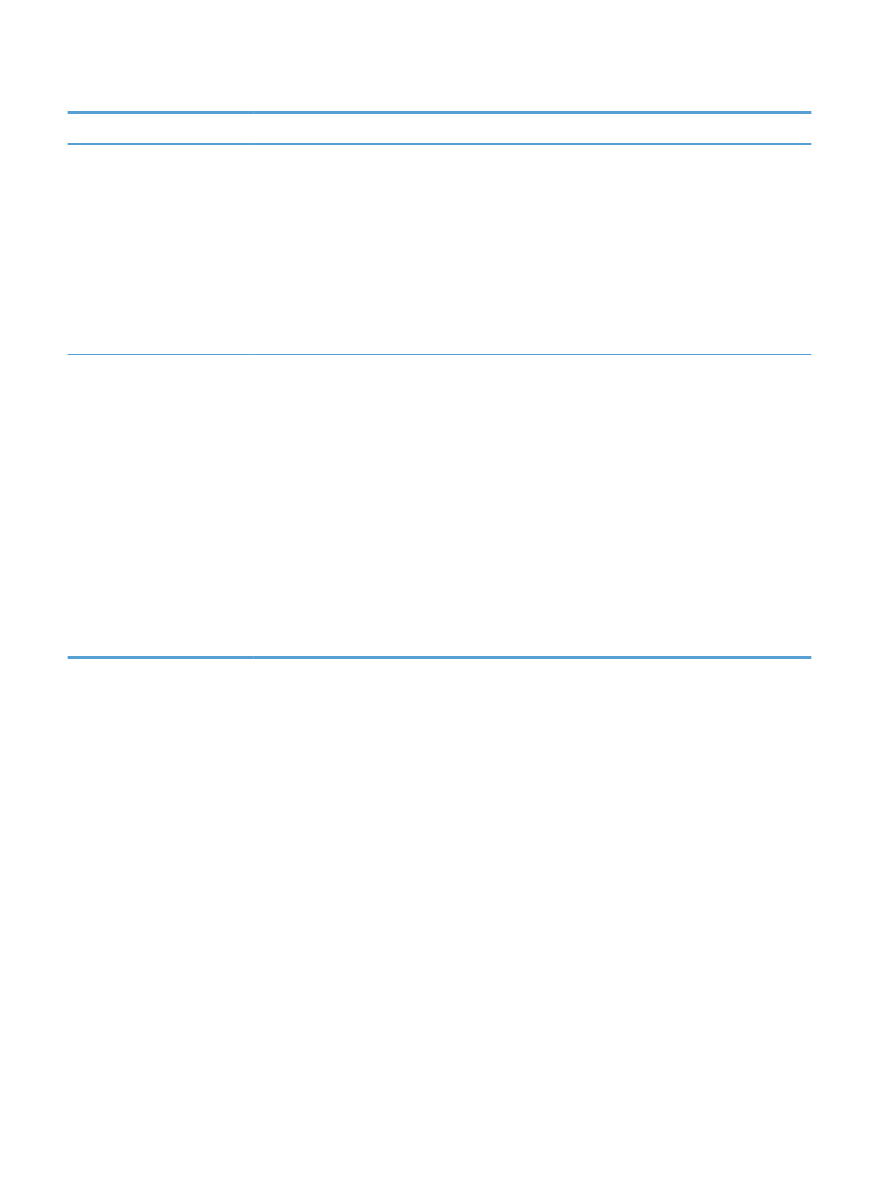
표
6-4
용지함
2 및 용지함 3 (계속)
용지 종류
무게
용량
1
용지 방향
포토
/표지
●
무광택 표지
●
광택 표지
●
무광택 포토용지
●
광택 포토용지
●
엽서
●
마분지
최대
163 g/m
2
2
우편 엽서
: 최대 176 g/m
2
2
최대
12.5mm 적재 높이
인쇄면이 위로 가고 위쪽 가장자
리가 용지함 뒤로 가도록 배치
기타
:
●
Color Laser 투명 필름
3
●
레이블
3
●
레터헤드
●
봉투
3
●
양식 용지
●
천공 용지
●
색상지
●
거친 용지
●
질긴 용지
3
최대
50 매 또는 봉투 10 매
인쇄면이 위로 가고 위쪽 가장자
리나 스탬프 가장자리가 용지함
뒤로 가도록 배치
1
용량은 용지 무게
, 두께 및 환경 조건에 따라 달라질 수 있습니다.
2
이 제품은
60 - 160 g/m
2
무게의 용지까지 자동 양면 인쇄를 지원합니다
.
3
다음 용지 종류는 자동 양면 인쇄를 지원하지 않습니다
.
58
6 장 인쇄 용지
KOWW
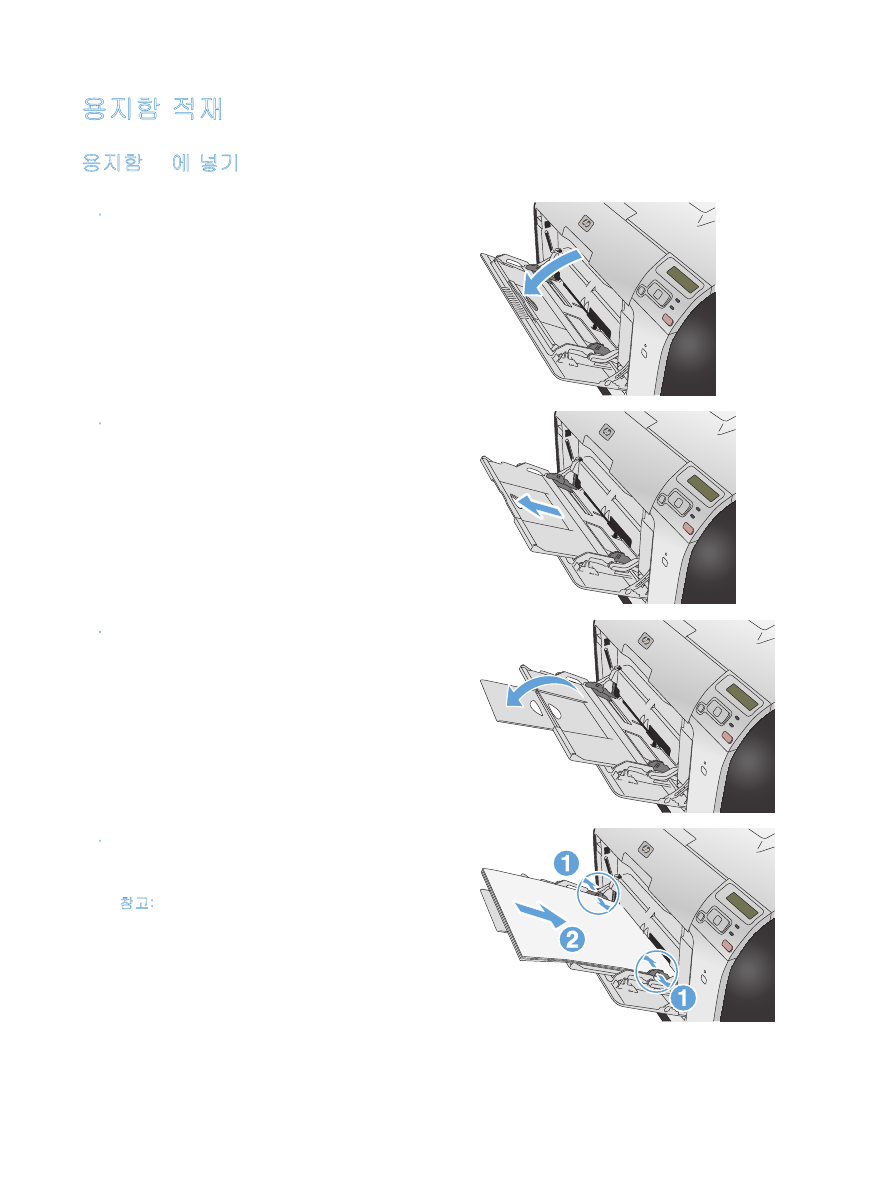
용지함 적재
용지함
1 에 넣기
1.
용지함
1 을 엽니다.
2.
용지함 확장대를 빼냅니다
.
3.
긴 용지를 넣으려면 확장대를 젖힙니다
.
4.
용지 조정대를 최대한 확장한 후
(그림 1) 용지
함
1 에 용지를 넣습니다(그림 2). 용지 조정대
를 용지 크기에 맞춰 조정합니다
.
참고:
인쇄면이 위로 향하고 페이지 상단이
제품을 향하게 하여 용지함
1 에 용지를 넣으
십시오
.
KOWW
용지함 적재
59
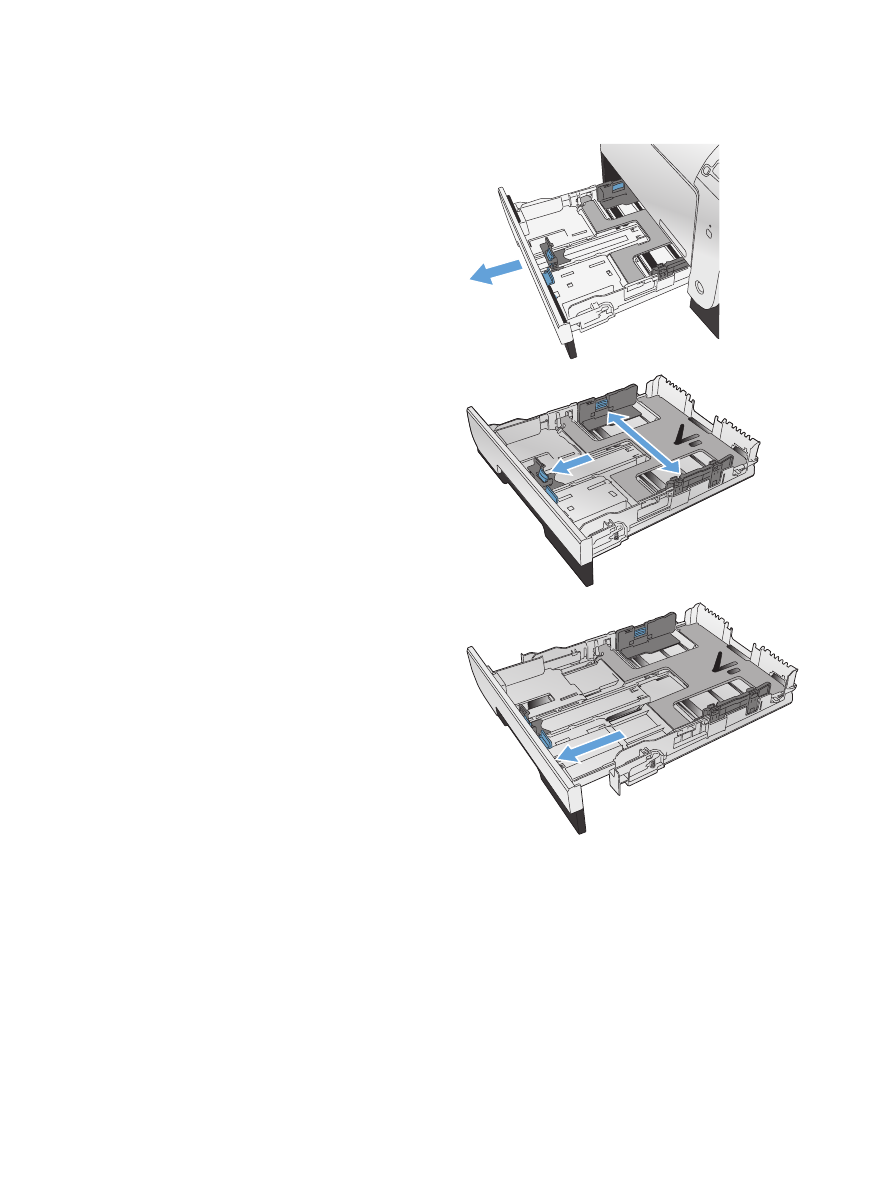
용지함